iPhone、iPadでよく使う単語を辞書登録する方法
iPadやiPhoneで文字入力をするとどうしても時間がかかってしまいます。そのため、文章が短くなったり、雑になったりというケースもあるでしょう。
その対策としてiPadやiPhoneには、変換候補が予測表示されるという便利な機能があります。これによって入力速度は速くなります。しかし、利用頻度が低いものや長文には向いていません。また、「・」(中黒)が入るものや専門用語などの入力で戸惑った経験があるかもしれません。
ここでご紹介する「辞書登録」の機能を使うことで、タップの回数を減らし、長文でも楽に書けるようになります。
iPadでの設定方法
今回の例では、分かりやすいようにiPad画面のキャプチャーを用いながらご説明します。iPhoneでも同様に手順で追加することができます。
設定の中の「一般」をタップします。次に、「キーボード」(赤枠の部分)をタップします。
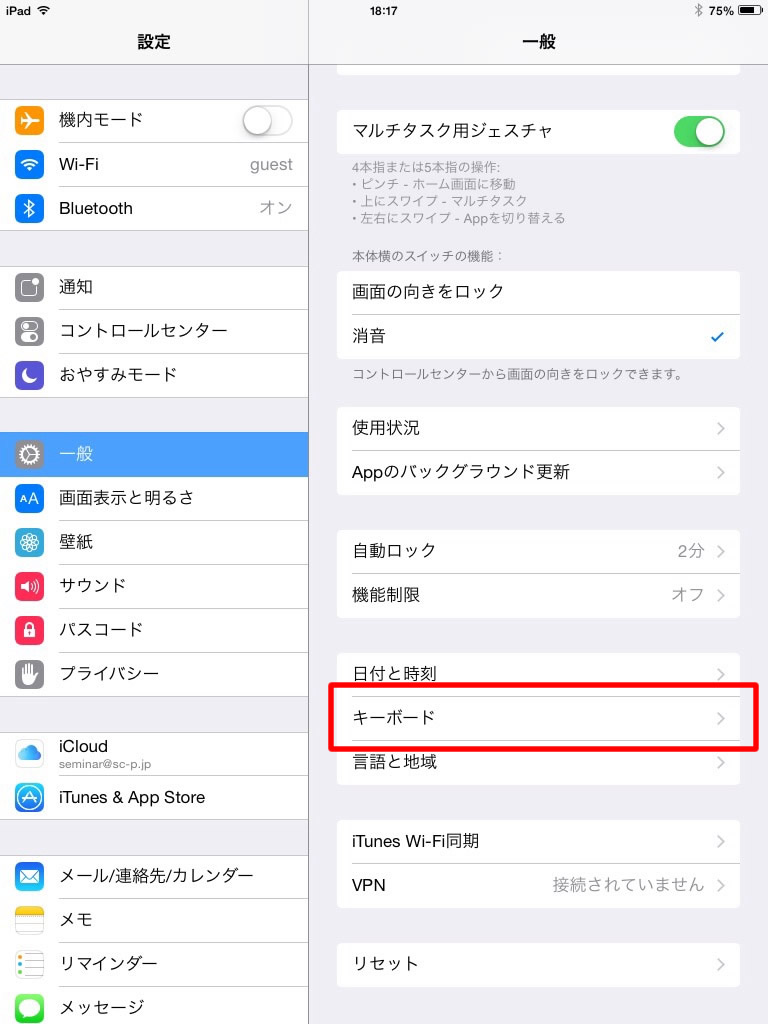
次に、ユーザー辞書(赤枠の部分)をタップします。

現在登録されている、辞書登録の一覧が表示されます。
この画面で、それぞれの単語をタップすると編集ができます。
右上の追加ボタン(赤枠の箇所)をタップすると新規の登録ができます。

新規登録画面が開いたら、「よみ」と「単語」をそれぞれ設定しましょう。
この例では「よろ」と入力したら「よろしくお願いします。」と表示されるように登録しました。

一覧の画面を見ると、登録されていることが分かります。

外出時に利用できそうな辞書登録の例
次のような語句を辞書登録しておくと便利です。
| よみ | 単語 |
|---|---|
| で | 出先のため、手短なメールで失礼いたします。 |
| しゃ | 社に戻りましたら、再度メールを送りさせていただきます。 |
| でん | お手数ですが、こちらの番号(090-XXXX-XXXX)までご連絡をお願いします。 |
iPhone、iPadのメール設定に関連する記事
スポンサーリンク

